1300
Ursache
Im Papierausgabeschacht oder im hinteren Fach ist ein Papierstau aufgetreten.
Maßnahme
Entfernen Sie das gestaute Papier entsprechend den nachstehenden Anweisungen.
 Hinweis
Hinweis
-
Falls Sie das Gerät ausschalten müssen, um gestautes Papier während des Druckvorgangs zu entfernen, drücken Sie zum Abbrechen von Druckaufträgen vor dem Ausschalten des Geräts die Taste Stopp (Stop).
-
Ziehen Sie das Papier langsam aus dem hinteren Fach oder dem Papierausgabeschacht heraus, je nachdem, was einfacher ist.
Halten Sie das Papier mit Ihren Händen fest, und ziehen Sie das gestaute Papier langsam heraus, damit es nicht reißt.
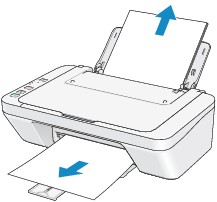
 Hinweis
Hinweis-
Wenn Sie das Papier nicht herausziehen können, schalten Sie das Gerät aus und wieder ein. Das Papier wird dann möglicherweise automatisch ausgeworfen.
-
Wenn das Papier reißt und es sich nicht aus dem Papierausgabeschacht oder dem hinteren Fach entfernen lässt, entfernen Sie es aus dem Inneren des Geräts.
-
-
Legen Sie das Papier erneut ein, und drücken Sie die Taste Schwarz (Black) oder Farbe (Color) am Gerät.
Wenn Sie das Gerät in Schritt 1 ausgeschaltet haben, wurden alle Druckaufträge in der Warteschlange abgebrochen. Starten Sie die Druckaufträge ggf. neu.
 Hinweis
Hinweis-
Prüfen Sie beim erneuten Einlegen von Papier, ob Sie zum Druck geeignetes Papier verwenden, und legen Sie es richtig ein.
-
Wir empfehlen Papier mit einem anderen Format als A5 zum Drucken von Dokumenten mit Fotos oder Grafiken, andernfalls kann sich das Papier bei der Ausgabe wellen und dadurch Papierstaus verursachen.
-
Wenn Sie das Papier nicht entfernen können, das Papier im Gerät reißt oder der Papierstau auch nach dem Entfernen des Papiers nicht behoben ist, wenden Sie sich an das Service-Center.


